So löschen Sie ein iCloud-Konto von Ihrem iPhone oder iPad
iCloud ist Apples Dienst, mit dem Sie Ihre persönlichen Daten sicher speichern, auf allen Ihren Geräten aktuell halten und Ihre Fotos und Dateien einfach teilen können. Apple stellt jedem iCloud-Konto 5 GB kostenlosen Speicherplatz zur Verfügung, genauso viel wie Ihrem Apple-ID-Konto. Außerdem wird das iCloud-Konto für „Wo ist?“ und andere Funktionen verwendet. Diese Anleitung erklärt, wie Sie ein iCloud-Konto löschen richtig.
SEITENINHALT:
- Teil 1: Was passiert nach dem Löschen des iCloud-Kontos?
- Teil 2: iCloud-Konto vom iPhone/iPad löschen
- Teil 3: iCloud-Konto online von Ihrem iPhone/iPad löschen
- Teil 4: iCloud-Konto von einem anderen Apple-Gerät löschen
- Teil 5: iCloud-Konto dauerhaft löschen
- Teil 6: iCloud-Konto auf dem iPhone ohne Passwort löschen
Teil 1: Was passiert nach dem Löschen des iCloud-Kontos?
Das Löschen eines iCloud-Kontos umfasst zwei Dinge: das Entfernen des Kontos von einem iOS- oder Mac-Gerät und das dauerhafte Löschen des iCloud-Kontos von den Apple-Servern. Sobald Sie Ihr iCloud-Konto löschen, verlieren Sie:
1. Inhalte und Käufe in Apple iBooks, App Store, iTunes, Apple Music usw.
2. Alle in iCloud gespeicherten Fotos, Videos und Dateien.
3. Zugriff auf iMessage, iCloud Mail und FaceTime.
4. Zugriff auf Apple Pay, iCloud-Schlüsselbund, „Wo ist?“, Game Center und mehr.
5. iCloud-Sicherungsdateien.
6. Die in iCloud gespeicherten Daten von Drittanbieter-Apps.
7. Termine, die Sie im Apple Store vereinbart haben.
8. Andere Abonnements, für die Sie sich mit Ihrer Apple-ID angemeldet haben.
Teil 2: iCloud-Konto vom iPhone/iPad löschen
Der einfachste Weg, ein iCloud-Konto von Ihrem iPhone zu entfernen, besteht darin, dies in der App „Einstellungen“ zu tun. Mit anderen Worten: Sie können auf die App „Einstellungen“ zugreifen und das Konto von Ihrem Gerät löschen. Dazu benötigen Sie Ihr Apple-ID-Passwort.
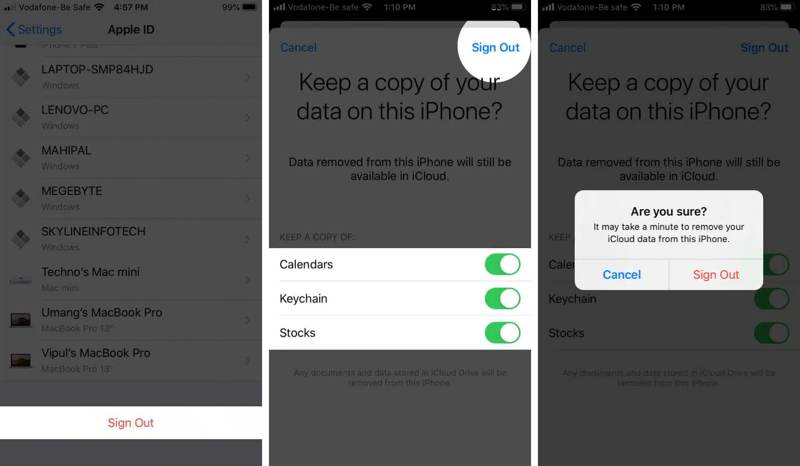
Schritt 1. Führen Sie die Einstellungen App von Ihrem iPhone oder iPad.
Schritt 2. Tippen Sie auf Ihr Profil, scrollen Sie nach unten und tippen Sie auf Abmelden Knopf am unteren Rand.
Schritt 3. Geben Sie Ihr Apple-ID-Passwort ein und tippen Sie auf das Turn Off .
Schritt 4. Wählen Sie bei der entsprechenden Aufforderung die Datentypen aus, von denen Sie eine Kopie behalten möchten. Tippen Sie anschließend auf das Abmelden Schaltfläche in der oberen rechten Ecke.
Schritt 5. Endlich, schlagen Abmelden Klicken Sie im Warndialogfeld erneut, um die Aktion zu bestätigen.
Teil 3: iCloud-Konto online von Ihrem iPhone/iPad löschen
Auch wenn Sie Ihr iOS-Gerät nicht in der Hand haben, können Sie über iCloud Find My einen iCloud-Account auf Ihrem iPad oder iPhone löschen. Voraussetzung ist, dass Sie Find My auf Ihrem Gerät aktiviert haben. Dafür benötigen Sie einen Webbrowser und Ihr Apple-ID-Passwort. Wenn Sie die Zwei-Faktor-Authentifizierung eingerichtet haben, ist zusätzlich ein zufälliger Bestätigungscode erforderlich.

Schritt 1. Rufen Sie www.icloud.com/find in Ihrem Browser auf und melden Sie sich mit Ihrer Apple-ID und Ihrem Passwort an. Oder besuchen Sie www.icloud.com, melden Sie sich mit Ihrem Apple-ID-Konto an und klicken Sie auf Finde meine.
Tipps: Wenn 2FA aktiviert ist, geben Sie den Bestätigungscode ein.
Schritt 2. Ziehen Sie die Alle Geräte Option oben auf dem Bildschirm und wählen Sie Ihr Gerät aus der Liste aus.
Schritt 3. Klicken Sie auf die Entfernen Sie dieses Gerät Klicken Sie im Popup-Dialogfeld auf die Schaltfläche „. Geben Sie bei der entsprechenden Aufforderung Ihr Apple-ID-Passwort erneut ein.
Schritt 4. Abschließend klicken Sie auf Entfernen Klicken Sie im Warndialogfeld auf die Schaltfläche, um Ihre Aktion zu bestätigen.
Teil 4: iCloud-Konto von einem anderen Apple-Gerät löschen
Die App „Wo ist?“ ist eine weitere Möglichkeit, ein iCloud-Konto von einem iPhone oder iPad zu löschen. Hierfür ist ein anderes iOS-Gerät oder ein Mac-Computer erforderlich. Natürlich muss „Wo ist?“ auf Ihrem iPhone oder iPad aktiviert sein.
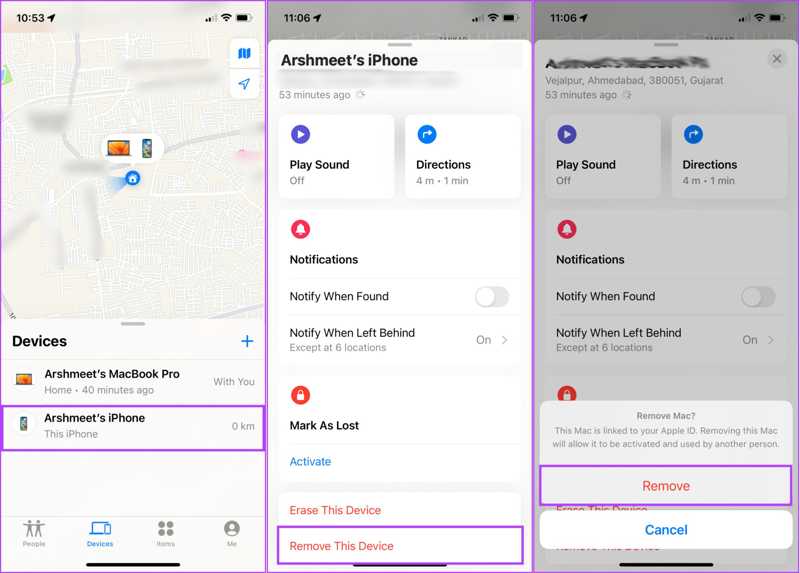
Schritt 1. Öffnen Sie die Find My App.
Schritt 2. Gehen Sie zum Geräte Klicken Sie unten auf die Registerkarte und wählen Sie Ihr iPhone oder iPad in der Liste aus. Wenn Sie es nicht finden können, tippen Sie auf die Speichern Taste, wählen Sie Anderes Element hinzufügen, und geben Sie Ihre Apple-ID und Ihr Passwort ein.
Schritt 3. Erweitern Sie die Symbolleiste und tippen Sie auf das Entfernen Sie dieses Gerät .
Schritt 4. Wenn Sie dazu aufgefordert werden, geben Sie Ihr Apple-ID-Passwort ein und tippen Sie auf Entfernen um Ihre Aktion zu bestätigen. Beachten Sie, dass es Factory Reset Ihr Gerät.
Teil 5: iCloud-Konto dauerhaft löschen
Sobald Sie ein iCloud-Konto von Ihrem iPad oder iPhone entfernen, wird die Verbindung zu Ihrem Gerät getrennt. Das Konto bleibt jedoch bestehen. Wenn Sie Ihr iCloud-Konto dauerhaft löschen möchten, führen Sie die folgenden Schritte aus.
Schritt 1. Gehen Sie zur Apple-Konto-Website (https://privacy.apple.com/account) und melden Sie sich zum Löschen beim iCloud-Konto an.
Schritt 2. Scrollen Sie nach unten und Sie werden einige Optionen sehen.
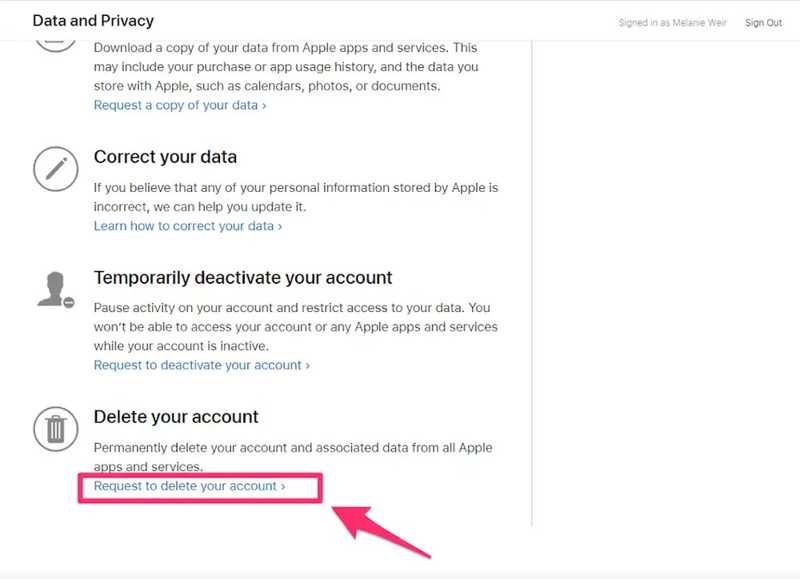
Wenn Sie das Konto vorübergehend löschen möchten, drücken Sie Anfrage zur Deaktivierung Ihres Kontos unter dem Deaktivieren Sie Ihr Konto vorübergehend Überschrift und folgen Sie den Anweisungen auf dem Bildschirm, um es abzuschließen.
Um Ihr Konto dauerhaft zu löschen, drücken Sie die Bitte um Löschung Ihres Kontos Link unter Lösche deinen Account.
Schritt 3. Ziehen Sie die Wähle einen Grund und wählen Sie aus, warum Sie das Konto löschen möchten. Klicken Sie auf die Fortfahren Taste, um weiterzugehen.
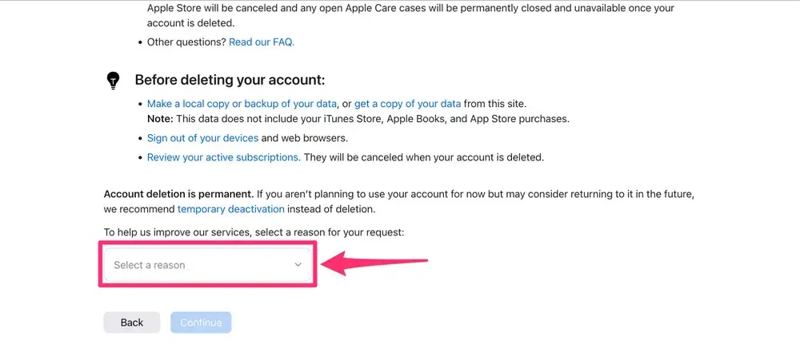
Schritt 4. Anschließend teilt Ihnen Apple mit, was nach der Löschung Ihres Kontos passiert. Lesen Sie die Informationen sorgfältig durch und klicken Sie auf Fortfahren um fortzufahren.
Schritt 5. Lesen Sie anschließend die Bedingungen zur Kontolöschung. Aktivieren Sie das Kontrollkästchen neben Ich habe diese Bedingungen gelesen und stimme ihnen zuund traf Fortfahren.
Schritt 6. Wählen Sie eine E-Mail-Adresse oder Telefonnummer aus, um die Statusaktualisierungen zu erhalten, und klicken Sie auf Fortfahren. Wenn die E-Mail-Adresse oder Telefonnummer nicht verfügbar ist, wählen Sie Verwenden Sie eine andere E-Mail-Adresse or Verwenden Sie eine andere Telefonnummer, und hinterlassen Sie die korrekten Informationen.
Schritt 7. Anschließend erhalten Sie einen einmaligen Zugangscode. Notieren Sie sich den Code oder kopieren Sie ihn. Er ist unerlässlich, falls Sie Ihre Meinung ändern. Klicken Sie auf Fortfahren .
Schritt 8. Wenn Sie dazu aufgefordert werden, geben Sie den Zugangscode ein und drücken Sie Fortfahren. Klicken Sie abschließend auf die Schaltfläche Konto löschen Schaltfläche, um das Löschen des iCloud-Kontos zu bestätigen.
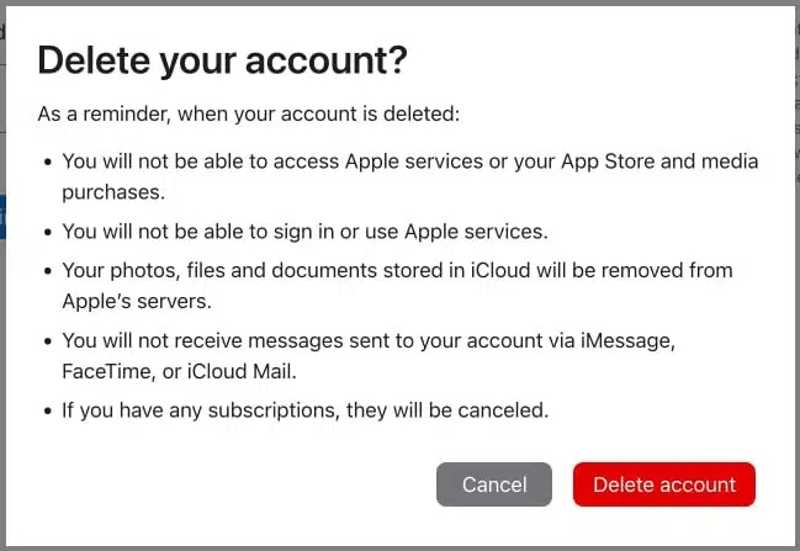
Teil 6: iCloud-Konto auf dem iPhone ohne Passwort löschen
Wenn Sie Ihr Apple-ID-Passwort vergessen haben, ist das Löschen des iCloud-Kontos von Ihrem iPhone schwierig. Glücklicherweise Apeaksoft iOS Unlocker kann Ihnen helfen, dieses Problem zu lösen. Es kann ein iCloud-Konto von jedem iOS-Gerät ohne Einschränkungen löschen.
Der beste Weg, ein iCloud-Konto ohne Passwort vom iPhone zu löschen
- Entfernen Sie Ihr iCloud-Konto ohne Ihr Passwort.
- Verfügbar für viele verschiedene Situationen, beispielsweise für deaktivierte iPhones.
- Kein Apple-ID-Passwort oder iPhone-Passcode erforderlich.
- Unterstützt die neuesten Versionen von iPhones, iPads und iPods.
- Bieten Sie Bonusfunktionen an, z Bildschirmzeit-Umgehung.
Sicherer Download
Sicherer Download

So löschen Sie ein iCloud-Konto auf dem iPhone ohne Passwort
Schritt 1. Link zu Ihrem iPhone
Führen Sie die beste iCloud-Entfernungssoftware nach der Installation auf Ihrem PC aus. Es gibt eine weitere Version für Mac. Wählen Sie die Apple ID entfernen Modus. Verbinden Sie Ihr iPhone mit einem Lightning-Kabel mit Ihrem PC. Klicken Sie auf Start um fortzufahren.

Schritt 2. Entfernen Sie das iCloud-Konto
Wenn „Wo ist?“ deaktiviert ist, müssen Sie warten, bis der Vorgang abgeschlossen ist.
Wenn „Wo ist?“ unter iOS 11.3 oder älter aktiviert ist, öffnen Sie die Einstellungen App, wählen Sie AllgemeinWählen Zurücksetzenund tippen Sie auf Alle Einstellungen zurücksetzen. Wenn Ihr iPhone neu gestartet wird, erledigt die Software ihre Aufgabe.
Wenn „Wo ist?“ unter iOS 11.4 oder neuer aktiviert ist, aktivieren Sie 2FA. Eingabe 0000 , um Ihre Geräteinformationen zu laden, überprüfen Sie sie und klicken Sie auf Start um die Firmware herunterzuladen. Geben Sie dann 0000 und schlagen Sichere dir um mit dem Löschen Ihres iCloud-Kontos von Ihrem Gerät zu beginnen.

Fazit
Dieser Leitfaden hat erklärt, wie das geht ein iCloud-Konto entfernenSie sollten verstehen, was nach der Löschung Ihres Kontos passiert. Folgen Sie anschließend unserer Anleitung, um das Konto ordnungsgemäß von Ihrem iOS-Gerät zu entfernen. Apeaksoft iOS Unlocker ist die beste Option, um dies ohne Passwort zu erledigen. Bei weiteren Fragen zu diesem Thema hinterlassen Sie bitte eine Nachricht unter diesem Beitrag.
Ähnliche Artikel
iCloud DNS Bypass bedeutet, DNS zu verwenden, um die iCloud-Aktivierungssperre zu umgehen. Klicken Sie hier, um DNS Bypass auf iPhone/iPad kostenlos zu nutzen und Ihre iOS-Geräte zu entsperren!
Apple-ID und iCloud sind zwar zwei verschiedene Dienste, auf die jedoch mit derselben E-Mail-Adresse und demselben Passwort zugegriffen werden kann, es sich jedoch tatsächlich um zwei Konten handelt.
Was ist iCloud Backup? Kann iCloud alles auf Ihren Apple-Geräten sichern? Wie greife ich auf iCloud Backup zu? Alle Antworten finden Sie in diesem Beitrag.
Möchten Sie iCloud synchronisieren? Hier finden Sie eine umfassende Anleitung zum effektiven Synchronisieren Ihrer Daten mit iCloud auf iPhone, MacBook und PC.

